Was ist absolute Referenz in Excel
In diesem Artikel erfahren Sie, wie Sie absolute Referenzen in Excel erstellen und verwenden.
Mit einfachen Worten, mit Excel können Sie die Zellreferenz einfrieren. Wenn Sie Formeln in Excel kopieren und einfügen. Es tritt eine dynamische Zellreferenz auf.
Hier sehen Sie, dass eine Zellreferenz erstellt wird. Verwenden Sie die Folienfunktion, um Formeln zu kopieren. Sie müssen die Zellenformel als Text kopieren, um
Note: Slide down feature in excel use the formula in the first cell and paste it up to the cells until you stop sliding down.
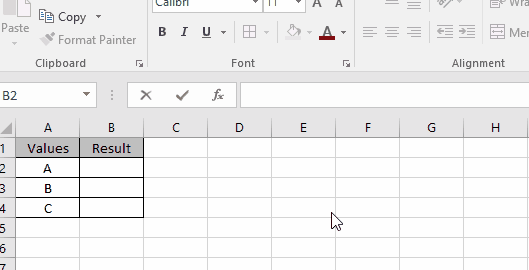
einzufügen Wie Sie sehen können, kopiert die Formel entsprechende Werte, nicht denselben Wert.
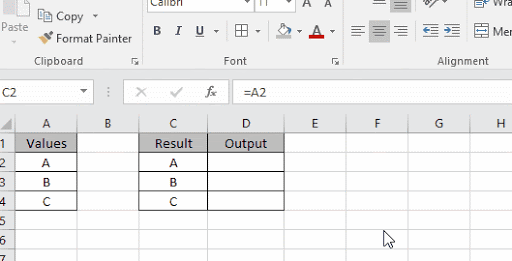
Hier kopieren wir die Formel und fügen sie in die benachbarte Zelle ein. Sie werden feststellen, dass sich die Zellreferenz geändert hat.
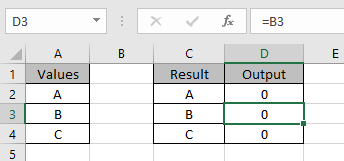
Wie Sie sehen können, werden die Formeln in den Zellen A1, A2 und A3 geändert. Wenn Sie die Formel in benachbarte einfügen.
Jetzt verwenden wir die absolute Referenz mit dem ($) Dollarzeichen
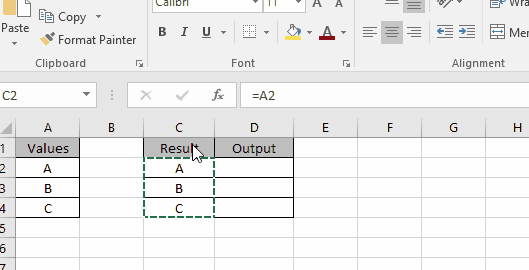
Sie wissen, was ich hier gemacht habe. Verwenden Sie einfach das Dollarzeichen vor dem Zeilennamen, wenn Sie die Spalte einfrieren müssen, oder verwenden Sie das Dollarzeichen vor dem Spaltennamen, um die Zeile einzufrieren, oder verwenden Sie das Dollarzeichen vor beiden, um die Zellreferenz einzufrieren.
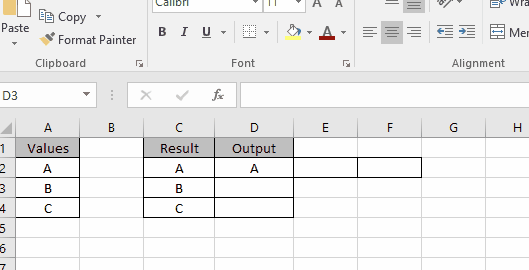
Lassen Sie uns dies anhand eines Beispiels lernen
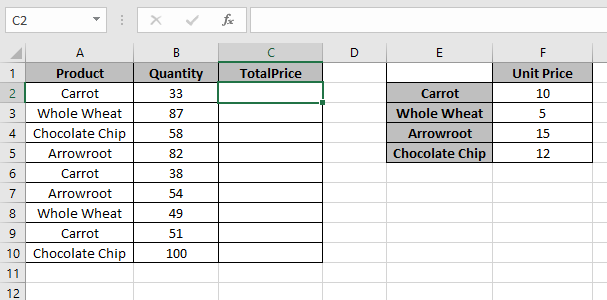
Hier müssen wir totalPrice für alle Produkte finden.
TotalPrice = Quantity * UnitPrice Die Zellreferenz für die Menge sollte lauten: $ B2 Die Zellreferenz für UnitPrice sollte lauten: $ F $ 2 (für Karotten)
Verwenden Sie die Formel für Karotte
=$B2*$F$2
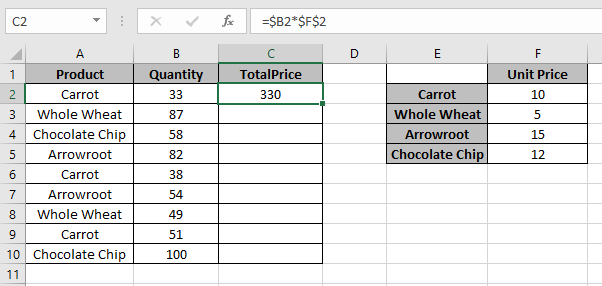
Verwenden Sie die Formel für jedes Produkt, da wir die absolute Zellreferenz verwenden.
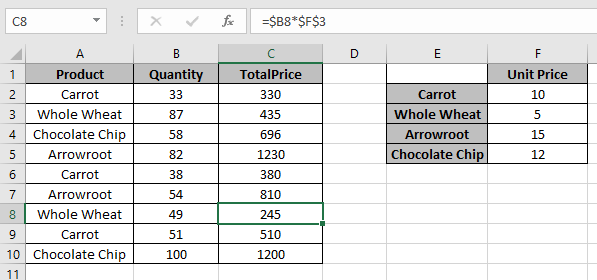
Wie Sie sehen können, kann die absolute Zellreferenz bei der schnellen Berechnung helfen.
Ich hoffe, Sie haben verstanden, wie Sie eine absolute Zellreferenz in Excel 2016 erstellen und verwenden. Weitere Artikel zu Excel-Zellreferenzen finden Sie hier. Bitte teilen Sie Ihre Anfrage unten im Kommentarfeld. Wir werden Ihnen helfen.
In Verbindung stehender Artikel:
Beliebte Artikel:
-
link: / excel-formel-und-funktion-excel-sumif-funktion [Verwendung der VLOOKUP-Funktion in Excel]
===
-
link: / excel-formel-und-funktion-excel-sumif-funktion [Verwendung der COUNTIF-Funktion in Excel]
===
link: / excel-formel-und-funktion-excel-sumif-funktion [Verwendung der SUMIF-Funktion in Excel]